Bạn đã bao giờ mơ ước trở thành một nhà thiết kế đồ họa tài ba, nhưng lại e ngại vì thiếu kỹ năng chuyên môn? Đừng lo, Canva chính là công cụ thần kỳ sẽ biến ước mơ đó thành hiện thực! Hãy cùng khám phá những bí quyết thiết kế với Canva, từ những bước đi đầu tiên cho đến những kỹ thuật nâng cao, giúp bạn tạo ra những tác phẩm độc đáo và ấn tượng.

1. Làm quen với giao diện Canva
Bước đầu tiên trong hành trình chinh phục Canva chính là làm quen với giao diện của nó. Đừng lo lắng nếu bạn cảm thấy bỡ ngỡ, chúng ta sẽ cùng nhau khám phá từng ngóc ngách của Canva.
Khi mới truy cập vào Canva, bạn sẽ thấy một màn hình chào đón với nhiều tùy chọn. Hãy bắt đầu bằng cách nhấp vào nút “Tạo thiết kế” ở góc trên bên trái. Bạn sẽ được đưa đến một danh sách đồ sộ các mẫu thiết kế có sẵn, từ poster, logo, đến bài đăng mạng xã hội. Đừng bị choáng ngợp nhé! Hãy chọn một mẫu phù hợp với mục đích của bạn hoặc tạo một thiết kế trống nếu muốn bắt đầu từ đầu.
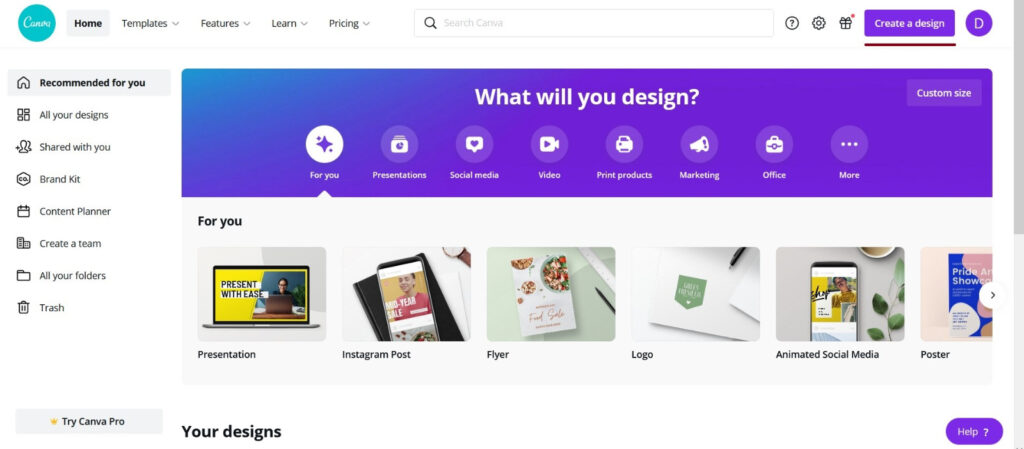
Giao diện chính của Canva gồm ba phần chính:
- Thanh công cụ bên trái: Đây là nơi bạn tìm thấy các yếu tố thiết kế như hình ảnh, văn bản, hình dạng, và nhiều thứ khác.
- Khu vực làm việc chính: Đây là nơi bạn sẽ thực hiện phép màu của mình. Kéo và thả các yếu tố từ thanh công cụ vào đây.
- Thanh tùy chỉnh trên cùng: Nơi bạn có thể điều chỉnh kích thước, màu sắc, và các thuộc tính khác của các yếu tố trong thiết kế.
Hãy dành thời gian để khám phá từng phần. Thử kéo một hình ảnh vào khu vực làm việc, thêm một dòng chữ, và điều chỉnh màu sắc. Đừng ngại thử nghiệm – đó chính là cách học hiệu quả nhất!
Một mẹo nhỏ: Hãy sử dụng phím tắt để tăng tốc quy trình làm việc của bạn. Ví dụ, Ctrl+C để sao chép, Ctrl+V để dán, và Ctrl+Z để hoàn tác. Những phím tắt này sẽ giúp bạn tiết kiệm thời gian đáng kể khi làm việc với Canva.
Cuối cùng, đừng quên khám phá tính năng “Phiên bản” của Canva. Tính năng này cho phép bạn lưu nhiều phiên bản khác nhau của cùng một thiết kế, giúp bạn dễ dàng quay lại các ý tưởng trước đó hoặc so sánh các phiên bản khác nhau.
2. Chọn mẫu thiết kế phù hợp
Việc chọn mẫu thiết kế phù hợp là bước quan trọng tiếp theo trong quá trình sáng tạo của bạn với Canva. Mẫu thiết kế không chỉ giúp bạn tiết kiệm thời gian mà còn cung cấp cảm hứng và hướng dẫn về cách bố trí các yếu tố một cách hài hòa.
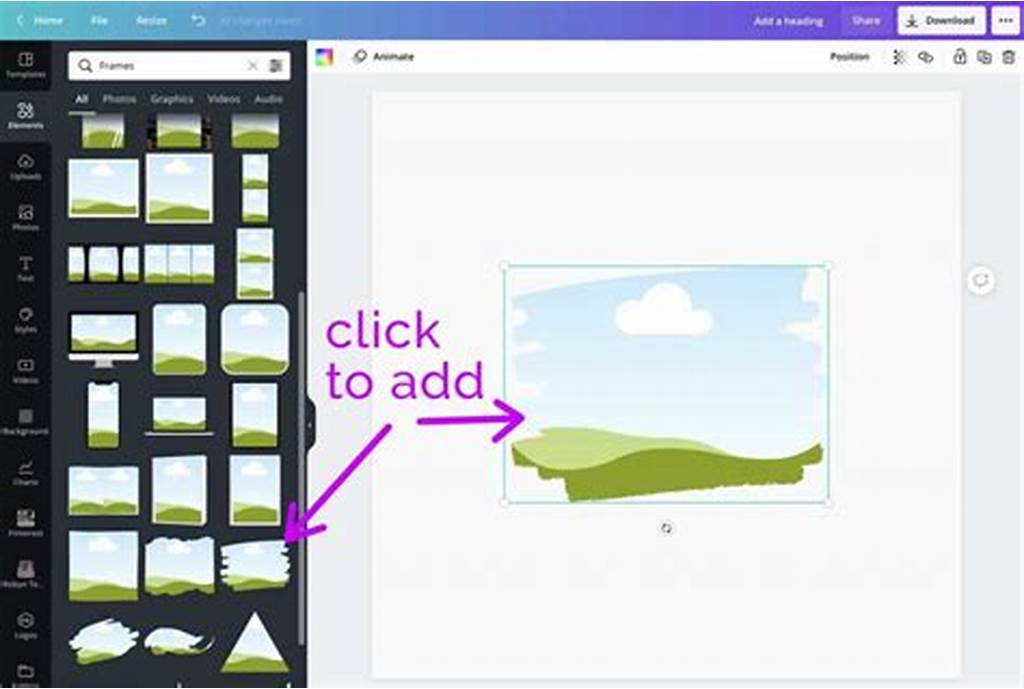
Canva cung cấp hàng nghìn mẫu thiết kế cho đủ loại mục đích, từ poster quảng cáo, thiệp mời, bìa sách cho đến bài đăng mạng xã hội. Để tìm mẫu phù hợp, hãy sử dụng thanh tìm kiếm ở đầu trang và nhập từ khóa liên quan đến dự án của bạn.
Khi chọn mẫu, hãy cân nhắc những yếu tố sau:
- Mục đích sử dụng: Mẫu thiết kế cho một bài đăng Instagram sẽ khác với mẫu cho một tờ rơi quảng cáo. Hãy chắc chắn rằng bạn chọn mẫu phù hợp với mục đích sử dụng.
- Đối tượng mục tiêu: Một mẫu thiết kế cho trẻ em sẽ có màu sắc tươi sáng và hình ảnh vui nhộn, trong khi một mẫu cho doanh nghiệp sẽ có tông màu trung tính và bố cục chuyên nghiệp hơn.
- Thương hiệu của bạn: Nếu bạn đang thiết kế cho thương hiệu, hãy chọn mẫu có thể dễ dàng tùy chỉnh theo màu sắc và phong cách của thương hiệu.
- Xu hướng thiết kế: Canva thường xuyên cập nhật mẫu mới theo xu hướng thiết kế hiện đại. Hãy chọn những mẫu mới nhất để đảm bảo thiết kế của bạn không bị lỗi thời.
Sau khi chọn được mẫu ưng ý, đừng ngại thay đổi và tùy chỉnh. Hãy xem mẫu như một điểm khởi đầu, không phải là sản phẩm cuối cùng. Bạn có thể thay đổi màu sắc, font chữ, hình ảnh và bố cục để phù hợp với ý tưởng của mình.
Một mẹo hữu ích là sử dụng tính năng “Thay đổi màu” của Canva. Tính năng này cho phép bạn nhanh chóng thay đổi bảng màu của toàn bộ thiết kế chỉ với một cú nhấp chuột. Thử nghiệm với các bảng màu khác nhau có thể mang lại những ý tưởng mới mẻ và bất ngờ.
Cuối cùng, đừng quên lưu các mẫu bạn thích vào thư mục “Yêu thích”. Điều này sẽ giúp bạn dễ dàng truy cập lại chúng trong tương lai, tiết kiệm thời gian tìm kiếm khi bạn cần một mẫu tương tự.
3. Tùy chỉnh màu sắc và font chữ
Màu sắc và font chữ là hai yếu tố quan trọng quyết định sự thành công của một thiết kế. Chúng không chỉ tạo nên vẻ đẹp thẩm mỹ mà còn truyền tải thông điệp và cảm xúc của thiết kế. Hãy cùng tìm hiểu cách tận dụng tối đa hai yếu tố này trong Canva.
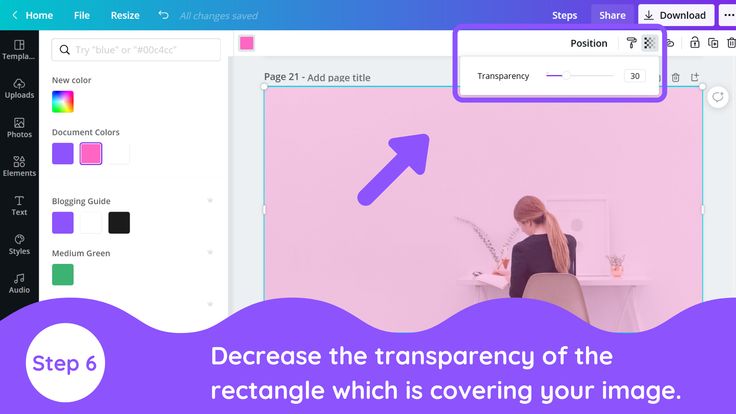
Tùy chỉnh màu sắc
Canva cung cấp một bảng màu đa dạng và công cụ chọn màu linh hoạt. Để thay đổi màu của một phần tử, chỉ cần nhấp vào nó và chọn biểu tượng màu sắc trên thanh công cụ.
Một số mẹo khi làm việc với màu sắc:
- Sử dụng bánh xe màu: Canva có một bánh xe màu cho phép bạn chọn các màu bổ sung hoặc tương phản. Đây là công cụ tuyệt vời để tạo ra các phối màu hài hòa.
- Tạo bảng màu riêng: Bạn có thể tạo và lưu các bảng màu riêng cho thương hiệu của mình. Điều này giúp đảm bảo tính nhất quán trong tất cả các thiết kế.
- Sử dụng mã màu hex: Nếu bạn có mã màu cụ thể muốn sử dụng, hãy nhập mã hex vào ô tìm kiếm màu.
- Thử nghiệm với độ trong suốt: Điều chỉnh độ trong suốt của các phần tử có thể tạo ra những hiệu ứng thú vị và độ sâu cho thiết kế.
Tùy chỉnh font chữ
Font chữ đóng vai trò quan trọng trong việc thiết lập tông giọng và phong cách của thiết kế. Canva cung cấp hàng trăm font chữ khác nhau, từ cổ điển đến hiện đại.
Một số lưu ý khi chọn và sử dụng font chữ:
- Kết hợp font: Thử kết hợp một font đậm, gây ấn tượng cho tiêu đề với một font dễ đọc hơn cho nội dung chính. Canva có tính năng gợi ý kết hợp font, rất hữu ích cho người mới bắt đầu.
- Điều chỉnh khoảng cách chữ: Sử dụng công cụ điều chỉnh khoảng cách chữ và dòng để tăng tính dễ đọc và thẩm mỹ cho văn bản.
- Sử dụng hiệu ứng văn bản: Canva cung cấp nhiều hiệu ứng văn bản như bóng đổ, viền, và hiệu ứng 3D. Tuy nhiên, hãy sử dụng chúng một cách tiết chế để không làm rối mắt người xem.
- Tạo phân cấp văn bản: Sử dụng kích thước và độ đậm khác nhau để tạo ra sự phân cấp trong văn bản, giúp người đọc dễ dàng nắm bắt thông tin quan trọng.
Cuối cùng, hãy nhớ rằng sự đơn giản thường là chìa khóa. Không nên sử dụng quá nhiều màu sắc hoặc font chữ trong một thiết kế. Thay vào đó, hãy chọn một bảng màu hạn chế (thường là 2-3 màu chính) và không quá 2-3 font chữ khác nhau.
Bằng cách thực hành và thử nghiệm với màu sắc và font chữ, bạn sẽ dần phát triển “con mắt thiết kế” của mình và tạo ra những tác phẩm ấn tượng, độc đáo trên Canva.
4. Thêm và chỉnh sửa hình ảnh
Hình ảnh là yếu tố quan trọng giúp thiết kế của bạn trở nên sinh động và hấp dẫn. Canva cung cấp một thư viện đồ sộ với hàng triệu hình ảnh, đồng thời cho phép bạn tải lên và chỉnh sửa hình ảnh của riêng mình. Hãy cùng khám phá cách tận dụng tối đa công cụ này!
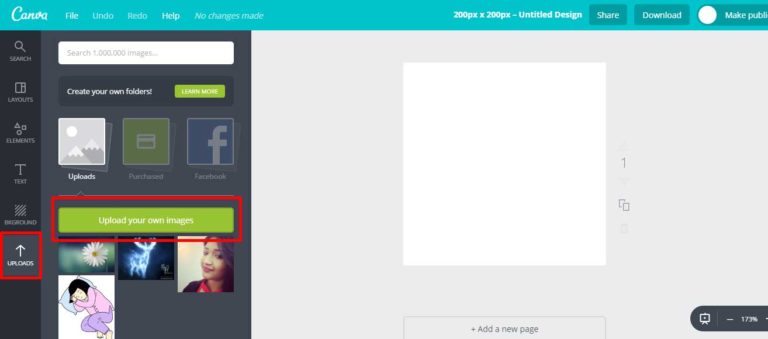
Thêm hình ảnh vào thiết kế
- Sử dụng thư viện Canva:
- Nhấp vào tab “Ảnh” ở thanh bên trái.
- Sử dụng thanh tìm kiếm để tìm hình ảnh phù hợp với chủ đề của bạn.
- Kéo và thả hình ảnh vào khu vực làm việc.
- Tải lên hình ảnh riêng:
- Nhấp vào “Tải lên” ở thanh bên trái.
- Chọn hình ảnh từ máy tính của bạn hoặc kéo và thả trực tiếp vào khu vực tải lên.
- Sử dụng hình ảnh từ các nền tảng khác:
- Canva tích hợp với nhiều nền tảng như Facebook, Instagram, Google Drive. Bạn có thể truy cập hình ảnh từ các nền tảng này trực tiếp trong Canva.
Chỉnh sửa hình ảnh
Sau khi thêm hình ảnh, Canva cung cấp nhiều công cụ để chỉnh sửa:
- Cắt và thay đổi kích thước:
- Nhấp đúp vào hình ảnh để mở chế độ chỉnh sửa.
- Sử dụng các điểm góc để thay đổi kích thước hoặc cắt hình ảnh.
- Áp dụng bộ lọc:
- Chọn hình ảnh và nhấp vào “Chỉnh sửa hình ảnh” trên thanh công cụ.
- Chọn từ nhiều bộ lọc có sẵn để thay đổi tông màu và không khí của hình ảnh.
- Điều chỉnh độ sáng, độ tương phản, và độ bão hòa:
- Trong menu “Chỉnh sửa hình ảnh”, bạn sẽ thấy các thanh trượt cho phép tinh chỉnh các thông số này.
- Thử nghiệm với các cài đặt khác nhau để tạo ra hiệu ứng mong muốn.
- Xóa phông nền:
- Canva có tính năng xóa phông tự động cho hình ảnh.
- Chọn hình ảnh, nhấp vào “Hiệu ứng” và chọn “Xóa phông”.
- Tinh chỉnh kết quả bằng cách sử dụng công cụ tay vẽ để thêm hoặc xóa các phần của hình ảnh.
- Thêm hiệu ứng đặc biệt:
- Canva cung cấp nhiều hiệu ứng như Duotone, Shadow, và Glitch.
- Thử nghiệm với các hiệu ứng này để tạo ra những hình ảnh độc đáo và bắt mắt.
Mẹo sử dụng hình ảnh hiệu quả
- Chất lượng hình ảnh: Luôn sử dụng hình ảnh chất lượng cao. Hình ảnh mờ hoặc có độ phân giải thấp có thể làm giảm tính chuyên nghiệp của thiết kế.
- Tính nhất quán: Nếu sử dụng nhiều hình ảnh trong một thiết kế, hãy đảm bảo chúng có cùng phong cách hoặc tông màu để tạo sự hài hòa.
- Cân đối: Cân nhắc kỹ việc bố trí hình ảnh trong thiết kế. Sử dụng lưới căn chỉnh của Canva để đảm bảo mọi thứ được sắp xếp gọn gàng.
- Kết hợp với văn bản: Khi kết hợp hình ảnh với văn bản, hãy đảm bảo văn bản vẫn dễ đọc. Sử dụng công cụ điều chỉnh độ trong suốt hoặc thêm một lớp bán trong suốt giữa hình ảnh và văn bản nếu cần.
- Bản quyền: Luôn chú ý đến vấn đề bản quyền. Sử dụng hình ảnh từ thư viện Canva hoặc từ các nguồn có giấy phép phù hợp.
- Tỷ lệ cắt: Khi cắt hình ảnh, hãy chú ý đến tỷ lệ cắt. Canva cung cấp các tỷ lệ cắt phổ biến như 1:1 (vuông), 16:9 (màn hình rộng), 9:16 (truyện tranh Instagram).
Bằng cách thực hành và thử nghiệm với các công cụ chỉnh sửa hình ảnh của Canva, bạn sẽ dần nâng cao kỹ năng xử lý hình ảnh của mình. Đừng ngại thử nghiệm với các hiệu ứng và cài đặt khác nhau – đôi khi những phát hiện bất ngờ có thể dẫn đến những ý tưởng thiết kế tuyệt vời!
5. Sử dụng các yếu tố đồ họa và biểu tượng
Các yếu tố đồ họa và biểu tượng là những công cụ mạnh mẽ giúp bạn truyền tải thông điệp một cách trực quan và hấp dẫn. Canva cung cấp một kho tàng đồ sộ các yếu tố này, từ các hình dạng cơ bản đến các biểu tượng phức tạp. Hãy cùng khám phá cách sử dụng chúng một cách hiệu quả!
Thêm và tùy chỉnh yếu tố đồ họa
- Tìm kiếm yếu tố đồ họa:
- Nhấp vào tab “Yếu tố” ở thanh bên trái.
- Sử dụng thanh tìm kiếm để tìm yếu tố phù hợp với chủ đề của bạn.
- Kéo và thả yếu tố vào khu vực làm việc.
- Tùy chỉnh kích thước và vị trí:
- Sử dụng các điểm góc để thay đổi kích thước yếu tố.
- Kéo yếu tố để di chuyển nó đến vị trí mong muốn.
- Thay đổi màu sắc:
- Nhấp vào yếu tố và chọn biểu tượng màu sắc trên thanh công cụ.
- Chọn màu từ bảng màu hoặc nhập mã màu hex.
- Áp dụng hiệu ứng:
- Chọn yếu tố và nhấp vào “Hiệu ứng” trên thanh công cụ.
- Thử nghiệm với các hiệu ứng như bóng đổ, viền, hoặc độ mờ.
Sử dụng biểu tượng hiệu quả
- Chọn biểu tượng phù hợp:
- Sử dụng biểu tượng liên quan trực tiếp đến nội dung của bạn.
- Đảm bảo biểu tượng dễ hiểu và không gây nhầm lẫn.
- Duy trì tính nhất quán:
- Nếu sử dụng nhiều biểu tượng, hãy chọn những biểu tượng có cùng phong cách.
- Giữ kích thước và màu sắc của biểu tượng đồng nhất trong toàn bộ thiết kế.
- Kết hợp với văn bản:
- Sử dụng biểu tượng để minh họa cho các điểm chính trong văn bản.
- Đặt biểu tượng bên cạnh tiêu đề hoặc đoạn văn để tạo sự chú ý.
- Tạo infographic đơn giản:
- Sử dụng biểu tượng kết hợp với số liệu để tạo ra các infographic hấp dẫn.
- Sắp xếp biểu tượng theo cách logic để kể một câu chuyện trực quan.
Mẹo sử dụng yếu tố đồ họa và biểu tượng
- Ít là nhiều: Đừng lạm dụng quá nhiều yếu tố đồ họa. Đôi khi, một vài yếu tố được chọn lọc kỹ càng có thể tạo ra tác động lớn hơn.
- Tạo sự cân bằng: Sử dụng yếu tố đồ họa để cân bằng bố cục của thiết kế. Nếu một phía của thiết kế quá nặng, hãy thêm yếu tố nhẹ ở phía đối diện.
- Tạo khung và đường viền: Sử dụng các hình dạng cơ bản để tạo khung hoặc đường viền cho hình ảnh và văn bản.
- Tạo mẫu và hoa văn: Kết hợp nhiều yếu tố đồ họa để tạo ra các mẫu và hoa văn độc đáo.
- Điều chỉnh độ trong suốt: Thay đổi độ trong suốt của yếu tố đồ họa để tạo ra các lớp và chiều sâu cho thiết kế.
- Sử dụng công cụ căn chỉnh: Sử dụng công cụ căn chỉnh của Canva để đảm bảo các yếu tố được sắp xếp gọn gàng và chuyên nghiệp.
- Thử nghiệm với kích thước: Đừng ngại thử nghiệm với kích thước của yếu tố đồ họa. Đôi khi, một yếu tố lớn bất thường có thể tạo ra điểm nhấn thú vị cho thiết kế.
- Kết hợp yếu tố đồ họa: Thử kết hợp nhiều yếu tố đồ họa để tạo ra các hình ảnh phức tạp hơn. Ví dụ, bạn có thể kết hợp các hình dạng cơ bản để tạo ra logo hoặc biểu tượng độc đáo.
Bằng cách sử dụng yếu tố đồ họa và biểu tượng một cách sáng tạo, bạn có thể nâng cao thiết kế của mình lên một tầm cao mới. Hãy nhớ rằng, mục tiêu là tạo ra một thiết kế hài hòa và dễ hiểu, vì vậy hãy sử dụng các yếu tố này một cách thông minh và tiết chế.
6. Tạo bố cục hấp dẫn
Bố cục là xương sống của mọi thiết kế. Một bố cục tốt không chỉ làm cho thiết kế trở nên đẹp mắt mà còn giúp truyền tải thông điệp một cách hiệu quả. Hãy cùng khám phá cách tạo ra những bố cục hấp dẫn trong Canva!
Nguyên tắc cơ bản về bố cục
- Cân bằng: Phân bổ các yếu tố một cách cân đối trên toàn bộ thiết kế.
- Tương phản: Tạo sự khác biệt giữa các yếu tố để thu hút sự chú ý.
- Nhấn mạnh: Làm nổi bật thông tin quan trọng nhất.
- Căn chỉnh: Sắp xếp các yếu tố một cách gọn gàng và có tổ chức.
- Khoảng trắng: Sử dụng không gian trống để tạo sự thoải mái cho mắt và tập trung vào các yếu tố quan trọng.
Các bước tạo bố cục hiệu quả
- Xác định thông điệp chính:
- Trước khi bắt đầu, hãy xác định rõ thông điệp chính bạn muốn truyền tải.
- Sắp xếp các yếu tố theo thứ tự ưu tiên dựa trên tầm quan trọng của chúng.
- Sử dụng lưới:
- Canva có sẵn hệ thống lưới giúp bạn căn chỉnh các yếu tố.
- Bật tính năng lưới bằng cách nhấp vào biểu tượng ba chấm ở góc trên bên phải và chọn “Hiển thị lưới căn chỉnh”.
- Áp dụng quy tắc một phần ba:
- Chia thiết kế thành 3×3 lưới.
- Đặt các yếu tố quan trọng tại các điểm giao nhau của lưới.
- Tạo hệ thống phân cấp:
- Sử dụng kích thước, màu sắc, và vị trí để tạo ra sự phân cấp giữa các yếu tố.
- Đảm bảo thông tin quan trọng nhất được nhìn thấy đầu tiên.
- Sử dụng khoảng trắng hiệu quả:
- Đừng cố gắng lấp đầy mọi khoảng trống.
- Sử dụng khoảng trắng để tạo sự tập trung và “thở” cho thiết kế.
- Thử nghiệm với các bố cục khác nhau:
- Canva cho phép bạn dễ dàng sao chép và tạo nhiều phiên bản của một thiết kế.
- Thử nghiệm với các bố cục khác nhau để tìm ra phương án tốt nhất.
Mẹo tạo bố cục hấp dẫn
- Sử dụng hình dạng để tổ chức nội dung:
- Sử dụng các hình dạng như hình chữ nhật hoặc hình tròn để nhóm các yếu tố liên quan.
- Điều này giúp tạo ra các phần riêng biệt trong thiết kế.
- Tạo dòng chảy trực quan:
- Sắp xếp các yếu tố theo cách dẫn mắt người xem qua thông tin theo thứ tự logic.
- Sử dụng các yếu tố như mũi tên hoặc đường kẻ để hướng dẫn người xem.
- Duy trì tính nhất quán:
- Sử dụng các kiểu căn chỉnh, khoảng cách, và phong cách nhất quán trong toàn bộ thiết kế.
- Điều này tạo ra một cảm giác chuyên nghiệp và dễ theo dõi.
- Tận dụng các mẫu có sẵn:
- Canva cung cấp nhiều mẫu bố cục chuyên nghiệp.
- Sử dụng chúng làm điểm khởi đầu và tùy chỉnh theo nhu cầu của bạn.
- Sử dụng độ tương phản:
- Tạo sự tương phản giữa các yếu tố để thu hút sự chú ý.
- Điều này có thể thông qua kích thước, màu sắc, hoặc phong cách.
- Tạo tiêu điểm:
- Mỗi thiết kế nên có một tiêu điểm rõ ràng.
- Sử dụng kích thước, màu sắc, hoặc vị trí để tạo ra tiêu điểm này.
- Thử nghiệm với bố cục không đối xứng:
- Bố cục không đối xứng có thể tạo ra sự thú vị và động lực cho thiết kế.
- Tuy nhiên, cần đảm bảo vẫn giữ được sự cân bằng tổng thể.
- Sử dụng các nguyên tắc Gestalt:
- Áp dụng các nguyên tắc như sự gần gũi, sự tương đồng, và sự liên tục để tạo ra bố cục có ý nghĩa.
- Kiểm tra trên nhiều thiết bị:
- Nếu thiết kế của bạn sẽ được xem trên nhiều thiết bị, hãy đảm bảo bố cục hoạt động tốt trên cả màn hình lớn và nhỏ.
- Lắng nghe phản hồi:
- Đừng ngại chia sẻ bố cục của bạn và lắng nghe ý kiến từ người khác.
- Đôi khi, một cái nhìn mới có thể mang lại những ý tưởng cải thiện bất ngờ.
Cuối cùng, hãy nhớ rằng tạo bố cục hiệu quả là một kỹ năng đòi hỏi thời gian và thực hành để phát triển. Đừng nản lòng nếu những nỗ lực đầu tiên của bạn không hoàn hảo. Hãy tiếp tục thử nghiệm, học hỏi từ những thiết kế bạn thích, và dần dần, bạn sẽ phát triển “con mắt” cho bố cục đẹp và hiệu quả.
Bằng cách áp dụng những nguyên tắc và mẹo này, bạn sẽ có thể tạo ra những bố cục hấp dẫn và chuyên nghiệp trong Canva, nâng cao chất lượng tổng thể của thiết kế của bạn.
7. Xuất và chia sẻ thiết kế
Sau khi hoàn thành thiết kế của mình, bước cuối cùng là xuất và chia sẻ nó với thế giới. Canva cung cấp nhiều tùy chọn để bạn có thể dễ dàng chia sẻ tác phẩm của mình theo cách phù hợp nhất. Hãy cùng khám phá các cách xuất và chia sẻ thiết kế hiệu quả!
Các định dạng xuất
- PNG:
- Phù hợp cho hình ảnh có nền trong suốt.
- Chất lượng cao nhưng dung lượng file lớn.
- JPG:
- Tốt cho hình ảnh có nhiều màu sắc.
- Dung lượng file nhỏ hơn PNG.
- PDF:
- Lý tưởng cho tài liệu nhiều trang như sách điện tử, báo cáo.
- Giữ nguyên chất lượng khi in ấn.
- MP4:
- Cho các thiết kế động hoặc video.
- GIF:
- Cho các hình ảnh động đơn giản.
Cách xuất thiết kế
- Nhấp vào nút “Chia sẻ” ở góc trên bên phải màn hình.
- Chọn “Tải xuống” từ menu thả xuống.
- Chọn định dạng file bạn muốn xuất.
- Tùy chỉnh các cài đặt xuất (nếu có).
- Nhấp “Tải xuống” để lưu file về máy.
Chia sẻ trực tiếp từ Canva
- Chia sẻ liên kết:
- Nhấp “Chia sẻ” và chọn “Chia sẻ liên kết”.
- Bạn có thể cài đặt quyền xem hoặc chỉnh sửa cho người nhận liên kết.
- Chia sẻ qua email:
- Nhập địa chỉ email của người nhận trong mục “Chia sẻ”.
- Chọn quyền xem hoặc chỉnh sửa và gửi.
- Chia sẻ lên mạng xã hội:
- Canva tích hợp trực tiếp với nhiều nền tảng mạng xã hội.
- Chọn nền tảng bạn muốn chia sẻ từ menu “Chia sẻ”.
Mẹo xuất và chia sẻ hiệu quả
- Chọn định dạng phù hợp:
- PNG cho hình ảnh cần nền trong suốt.
- JPG cho hình ảnh web thông thường.
- PDF cho tài liệu cần in ấn chất lượng cao.
- Tối ưu hóa dung lượng file:
- Sử dụng công cụ nén ảnh online nếu cần giảm dung lượng file.
- Cân nhắc giữa chất lượng và dung lượng file, đặc biệt khi chia sẻ online.
- Kiểm tra trước khi xuất:
- Xem lại thiết kế một lần nữa để đảm bảo không có lỗi chính tả hoặc bố cục.
- Kiểm tra xem tất cả các phần tử có nằm trong vùng an toàn không.
- Sử dụng tính năng phiên bản:
- Tạo nhiều phiên bản cho các mục đích sử dụng khác nhau (ví dụ: web, in ấn).
- Điều này giúp bạn dễ dàng quay lại và chỉnh sửa nếu cần.
- Đặt tên file thông minh:
- Sử dụng hệ thống đặt tên rõ ràng để dễ dàng tìm kiếm sau này.
- Ví dụ: “TenDuAn_LoaiThietKe_NgayThang.png”
- Bảo vệ bản quyền:
- Nếu cần, hãy thêm watermark hoặc thông tin bản quyền vào thiết kế trước khi xuất.
- Tận dụng tính năng lập lịch của Canva:
- Nếu bạn chia sẻ nội dung thường xuyên, hãy sử dụng tính năng lập lịch đăng của Canva để tiết kiệm thời gian.
- Theo dõi phản hồi:
- Sử dụng các công cụ phân tích của Canva hoặc nền tảng chia sẻ để theo dõi hiệu quả của thiết kế.
- Cung cấp hướng dẫn sử dụng:
- Nếu bạn chia sẻ tài nguyên để người khác sử dụng, hãy cung cấp hướng dẫn ngắn gọn về cách sử dụng hoặc chỉnh sửa.
- Lưu trữ an toàn:
- Luôn giữ một bản gốc của thiết kế trong tài khoản Canva của bạn.
- Cân nhắc sao lưu các file quan trọng vào ổ cứng ngoài hoặc dịch vụ lưu trữ đám mây.
Bằng cách nắm vững các kỹ thuật xuất và chia sẻ này, bạn có thể đảm bảo rằng tác phẩm của mình sẽ được trình bày một cách chuyên nghiệp và hiệu quả nhất, dù là trên môi trường số hay in ấn. Hãy nhớ rằng, cách bạn chia sẻ thiết kế cũng quan trọng không kém việc tạo ra nó!
Kết luận
Chúc mừng bạn đã hoàn thành hành trình khám phá “Tuyệt Chiêu Thiết Kế Với Canva: Từ Cơ Bản Đến Nâng Cao”! Bạn đã trang bị cho mình những kiến thức và kỹ năng quý báu để tạo ra những thiết kế ấn tượng và chuyên nghiệp.
Hãy nhớ rằng, thiết kế là một hành trình không ngừng học hỏi và phát triển. Mỗi dự án mới là một cơ hội để bạn thử nghiệm, sáng tạo và nâng cao kỹ năng của mình. Đừng ngại thử những ý tưởng mới, học hỏi từ những nhà thiết kế khác và luôn lắng nghe phản hồi để cải thiện.
Canva là một công cụ mạnh mẽ, nhưng sức mạnh thực sự nằm trong tay của người sử dụng – chính là bạn. Hãy tiếp tục thực hành, khám phá và sáng tạo. Mỗi thiết kế bạn tạo ra đều là một bước tiến trong hành trình trở thành một nhà thiết kế đồ họa tài ba.
Cuối cùng, hãy nhớ rằng thiết kế tốt nhất không chỉ đẹp mắt mà còn truyền tải thông điệp hiệu quả. Luôn giữ đối tượng mục tiêu và mục đích của thiết kế trong tâm trí khi bạn sáng tạo.
Chúc bạn thành công và tận hưởng niềm vui trong mỗi dự án thiết kế của mình với Canva!


